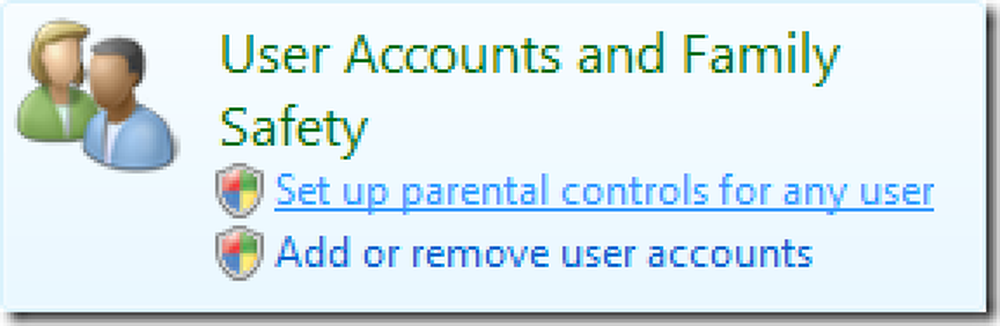Používání směrovače pro (velmi) základní domácí síť Bezpečnost rodiny

Většina lidí pravděpodobně nemyslí na sebe jako na "administrátora", ale pokud máte počítače, které používají stejné přístupové body, pak jste to, čím jste. Je důležité pochopit, jak zajistit bezpečnost dětí používajících počítače v síti.
Bezpečnost domácí sítě začíná se zařízením, které již máte. Jak víte, co se děje, když někdo jiný používá váš počítač? Jaké druhy aktivit se vyskytují a na jaké webové stránky přistupují vaši klienti?
Pokud jste chtěli, můžete zkontrolovat historii prohlížeče, ale můžete snadno vymazat. Můžete také sledovat systémové protokoly událostí, ale to je víc, než se většina rodičů chtějí vypořádat.
Dnes chceme diskutovat, jak můžete sledovat, co se děje ve vaší síti, s ohledem na provoz, který prochází směrovačem. Poté budeme diskutovat o významu uživatelských účtů v systému Windows a o tom, jak potřebujete, aby se ujistil, že každý používá standardní nebo dokonce podřízené účty, ale rozhodně není administrátor!
Váš směrovač je vaší první linii obrany, takže změňte jeho heslo!
Normálně, když se přihlásíte do bezdrátového směrovače, stačí použít webový prohlížeč, který pravděpodobně ukáže na adresu IP, jako je 192.168.1.1. Router bude "zabezpečen" jednoduchým výchozím heslem, jako je "heslo" (může být dokonce prázdné).

Předtím jsme mluvili o vytvoření silných hesel a jejich zapamatování a o tom, zda je třeba je pravidelně měnit.
Ale bez ohledu na to, jaké hesla používáte ve vaší sociální síti a e-mailových účtech (všechny jsou samozřejmě důležité), chceme mluvit o tomto konkrétním hesle, které chrání váš směrovač: musíte ho okamžitě změnit a opravdu potřebujete dejte si pozor na to, jaké heslo mu přiřadíte. Nemůže být snadno odhadnutelné a rodiče (správci) by měli být jediní v domácnosti, kteří to vědí.
Je těžké přesně říct, kde bude možné změnit heslo routeru, ale většina směrovačů má velmi základní rozhraní, takže by nemělo být příliš hrozné.
Na našem směrovači se nachází v pokročilých nastaveních pod položkou Správa, takže to není okamžitě zřejmé.

Udělejte si čas, vyhlédněte a najděte to, pak změňte své heslo. Jen nám věřte, toto je důležité. Heslo směrovače poskytuje komukoli neomezený přístup k vašemu připojení a mohou obejít omezení, která zavedli a skrýt nevhodnou aktivitu ve vaší síti.
Blokování lokalit podle klíčových slov a domény
Za předpokladu, že jste změnili heslo routeru, při přihlašování se na úvodní obrazovce zobrazí několik základních informací. Obvykle se jedná o stav vaší sítě, například pokud jste připojeni k Internetu, bez ohledu na to, zda vaše bezdrátová síť funguje, a další relevantní informace.

Chceme najít možnosti zabezpečení a správy. Hledáme možnost zablokovat určité weby, zkontrolovat protokoly a další funkce. Na tomto konkrétním směrovači se tato položka nachází v části rozšířených nastavení.
Na tomto konkrétním modelu směrovače nejsou rodičovské kontroly pečené a namísto toho se odkládají na OpenDNS, o němž jsme o tom mluvili v minulosti. Níže jsou uvedeny ovládací prvky k blokování webových stránek a služeb.
Na následujícím obrázku naleznete příklad toho, jak by mohl vypadat typický typ bloku klíčových slov nebo blokování webových stránek ve vašem směrovači.

Tímto způsobem můžete samozřejmě zadržovat některé základní pokusy o zobrazení obsahu pro dospělé a dospělé.

Bude zastavovat každou instanci porna nebo násilí? Jednoduchá odpověď je ne, ne pokud si nemyslíte na každé klíčové slovo a webové stránky, které nechcete, aby vaši mladší členové rodiny měli přístup.
Vypnutí služeb
Když mluvíme o službách, mluvíme například o hrách, chatu, telnetu a dalších věcech, které vyžadují konkrétní porty, které by mohly představovat bezpečnostní riziko. Telnet je například dobře známý komunikační síťový protokol, ale dnes je zřídka používán, protože je neodmyslitelně nebezpečný, protože komunikuje s jasným textem (není šifrován).

Je nepravděpodobné, že vaše děti budou používat telnet nebo cokoliv jiného v těchto možnostech. Více než pravděpodobné, že budou hrát hry pomocí Steam nebo EA Origins nebo nějaké jiné herní služby. Pokud byste o takových věcech měli obavy, měli byste nejlépe zablokovat aplikace od jejich zdroje, od klienta.
Nastavení základních omezení a časových omezení
Sestavitelná sada rodičovských ovládacích prvků vám umožňuje nastavit časové limity a vyloučení. Stejně tak bude váš směrovač pravděpodobně mít podobné možnosti.

Zde na tomto konkrétním směrovači tato metoda blokování přístupu platí pouze pro všechny blokované stránky nebo služby a nikoliv pro obecný přístup k internetu. Velkoobchodní blokování internetu je pro všechny ostatní nepohodlné, takže pokud vám váš směrovač umožňuje, doufejme, že vám to umožní obejitím hesla nebo tím, že přidělíte některé interní adresy IP.
Sledování aktivity s protokoly
Dalším základním požadavkem rodičovské kontroly je schopnost sledovat aktivitu uživatele, například protokoly. Opět platí, že váš router má integrovanou funkci. Zde v našem příkladu vidíme, že tato funkce se nachází v administrátorské části uživatelského rozhraní routeru.
Toto zobrazení je poměrně matoucí, když začnete třídit, a my jsme zahrnuli pouze zablokovanou stránku, která zahrnuje naše klíčové slovo "porno" jako příklad toho, jak číst výstup logu.

V těchto protokolech můžete pravděpodobně odstranit zbytečné informace.

Tímto způsobem můžete výsledky zúžit na věci, které považujete za důležité, jako například zobrazení blokovaných webů a služeb, bezdrátový přístup atd..
Vědět, co se děje s poznámkami
Důstojná rodičovská kontrola by vám měla posílat oznámení o činnosti. To může být také možné přímo z vašeho směrovače, jak je vidět na následujícím snímku obrazovky.

Zde je několik užitečných možností, jako je například možnost obdržet upozornění e-mailem, když se někdo pokusí přistupovat k zablokovanému webu nebo nechat zasílat protokoly routeru e-mailem podle plánu. Tímto způsobem se nemusíte skutečně přihlásit do routeru z počítače doma, abyste zjistili, co se děje.
Dobře, ale pravděpodobně není dost
Nakonec je použití vestavěných bezpečnostních a administračních funkcí routeru zcela na vás. Pokud chcete vyzvat své klienty v závoji ochrany, budete potřebovat něco vhodnějšího pro tento účel.
Společnost Microsoft naštěstí vybudovala komplexní sadu rodičovských ovládacích prvků do systému Windows 8.1 a systém Windows 7 má některé solidní možnosti, které lze dále rozšiřovat stahováním a instalací bezplatného balíčku Family Safety.
Používáte-li operační systém OS X, Apple do něj zapálil rodičovskou kontrolu a pokud nepoužíváte některý z nich, nebo máte hybridní domácnost, například směs všech systémů a mobilních zařízení, můžete zkusit něco jako OpenDNS, které se snaží vydělat své děti.
Bez ohledu na to budeme v příštích dnech mluvit o dalších možnostech a rádi bychom vás také slyšeli. To je samozřejmě důležitý předmět a mnozí z vás mají vlastní děti. Dejte nám prosím vědět, co používáte a co byste se chtěli dozvědět více. Naše diskusní fórum je připraveno k vašim připomínkám!